Bir farenin DPI – nedir ve nasıl çalışır?
Fare ambalajında yazılı özelliklerden biri bu DPI. Modele bağlı olarak değeri olarak cihazlar, belirtilebilir – 600, 800, 1600 ve Yukarıda.
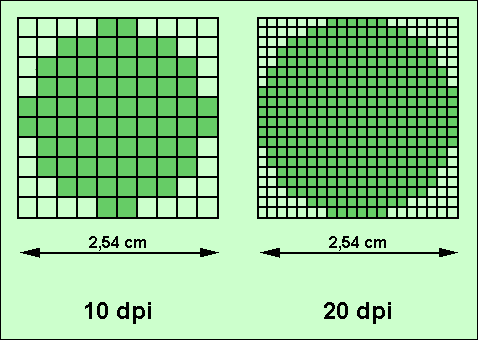
DPI’nin farklı değerlerindeki nokta sayısı
DPI değeri ne kadar yüksek olursa sensör o kadar hassas olur. optik fare, hareket kayıt sorumlu. Buna göre, fareyi yüzey üzerinde hareket ettirirken, ekranda imleç bu hareketi daha doğru ve sorunsuz bir şekilde tekrarlayacaktır.
Optik fare sensörünün DPI değeri eşleşirse, örneğin 1600, 1 inç hareket ederken imleç 1600 piksel hareket edebilir. Bu nedenle daha yüksek değeri, ekrandaki imleç daha hızlı hareket edebiliyor.
Hangi DPI faresini seçmek daha iyidir?
Fare seçimi, bir kişinin hangi koşullar altında ve nasıl belirlendiğine göre belirlenir. kullanacak. Her şeyden önce, dikkate almanız gerekir imlecin kontrol edileceği ekran çözünürlüğü. eğer Ekranda bir HD matrisi, ardından sensörü açık olan yeterli sayıda cihaz var 600-800 DPI. Ekranda FullHD varsa (veya buna yakın, örneğin, 1600 x 900) çözünürlükte, daha sonra 1000 DPI değerinde bir fare uygundur. QuadHD’deki imleç (2560 x 1500) kontrol etmek için en uygundur 1600 DPI’da optik sensörlü bir cihaz üzerinden.
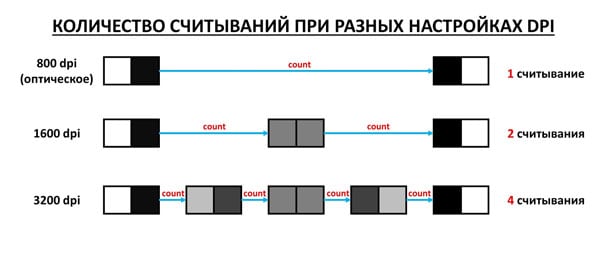
Farklı değerlerde DPI okuma
Şimdi kapsamı anlayacağız. Kullanıcılar yüksek doğruluk ve pürüzsüzlüğe ihtiyaç duyarlar (örneğin oyuncular ve tasarımcılar), daha yüksek DPI’lı bir fareye ihtiyacınız vardır. Herkes yapabilir ekran çözünürlüğüne göre fare almak (ölçüt belirtilir ile elde edilmiş).
Oyuncular ve tasarımcılar elbette cihazlar da satın almalı ekranın netliğine göre, ancak bazı değişikliklerle. Örneğin FullHD için sensör çözünürlüğüne sahip bir fare almanız önerilir 1600 DPI. Umarım bunun bir bilgisayar faresinde DPI olduğunu anlarsınız, Şimdi değerinin nasıl değiştirileceğini konuşalım.
Optik fare için DPI değeri nasıl değiştirilir?
Bazı daha pahalı cihazlarda, doğrudan kasa üzerinde çözünürlüğü hızlı bir şekilde değiştirmenizi sağlayan bir anahtar sensörü. Ancak, biri eksikse, DPI yine de olabilir değiştirmek için.
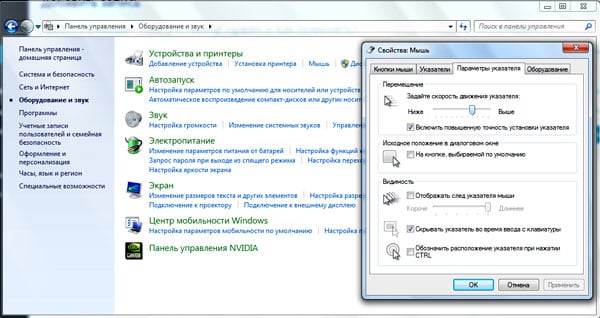
DPI ayarı
DPI değerini değiştirmek veya hızlandırmak için değiştirmek için İmleci çalışma ayarlarına getirmeniz gerekir sistemi.
- Windows’da “Denetim Masası” nı açmanız, “Ekipman ve Ses” kategorisine gidin ve Fare.
- Açılan pencerede “Seçenekler” sekmesine gidin işaretçi “.
- Orada, “Taşınma” öğesini ve “Hızını ayarlama” alt öğesinde bulun. işaretçiyi hareket ettir “i kaydırıcıyı belirli bir konuma taşıyın: sağ daha hızlı, sol daha yavaş.
- “Uygula” yı tıklayın, ardından hızı kontrol edebilirsiniz hareketli işaretçi.
- Size uymuyorsa, açıklananları tekrarlamanız gerekir. tekrarlayın.
Değer DPI ise, programlı olarak, sensörün donanım özelliklerinden daha yüksek olacaktır, imleç pislik başlar. Bu genellikle sıradan kullanıcılar, ancak sorun çıkarabilir oyuncular ve tasarımcılar. Makaledeki bilgiler sizin için yeterli değilse Ne olduğunu ayrıntılı olarak açıklayan aşağıdaki videoyu izlemenizi tavsiye ederim böyle bir DPI göstergesi.
